Windows 10 loojate värskendus, mis vabastatakse märtsis-aprillis 2017, sisaldab ka võimalust ekraanipiirkonna hõivamiseks, kasutades kiirklahvi Win + Shift + S, nagu on mainitud artiklis Ekraanipilt osa ekraanist Windows 10-s [Winkey + Shift + S].
Sisu
- Snipping Tool abil saate luua otsetee ekraanil kuvatava piirkonna hõivamiseks
- Probleem: kas nupul Snipping Tool on vaikimisi viimati kasutatud nupp Snip?
- Käivitage SnippingTool.exe / clip ristkülikukujulise lõikega režiimis alati [Scripting]
- Kuidas kasutada Windowsi skripti
- Käivitage SnippingTool.exe / clip ristkülikukujulise lõikega režiimis alati [Scripting]
Snipping Tool abil saate luua otsetee ekraanil kuvatava piirkonna hõivamiseks
Kui teil on Winkey + Shift + S ebamugav, saate selle asemel luua otsetee ja määrata sellele eelistatud kiirklahvi, näiteks Ctrl + Shift + S. Selle saab teha võimalikuks, kasutades Snipping Tool'i uut ja dokumenteerimata lülitit nimega /clip .
Winkey + Shift + S kutsub taustal lihtsalt nupu tööriista. Kõik, mida peate tegema, on luua otsetee järgmise eesmärgiga:
C: \ Windows \ System32 \ SnippingTool.exe / clip

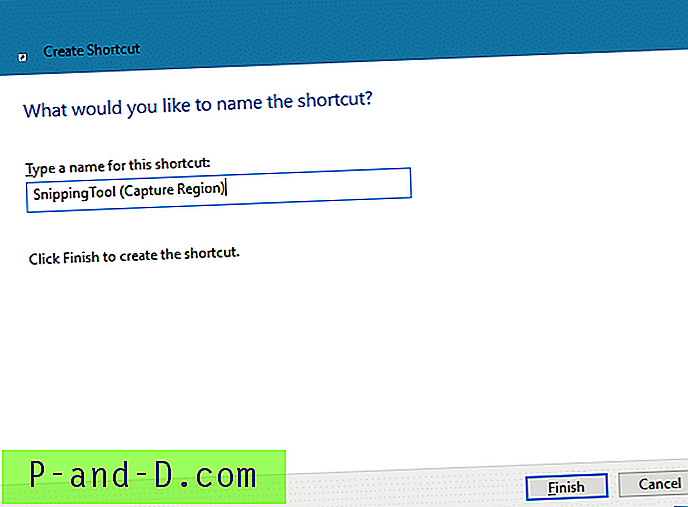
Määrake kiirklahv - näiteks Ctrl + Shift + S - või midagi muud, nagu soovite. Vajadusel saate otsetee kinnitada tegumiribale. Otsetee klõpsamisel või määratud kiirklahvi vajutamisel käivitatakse pildistamisrežiim (ristkülikukujuline katkend) - käivitades nupu tööriista mitte-interaktiivses režiimis.
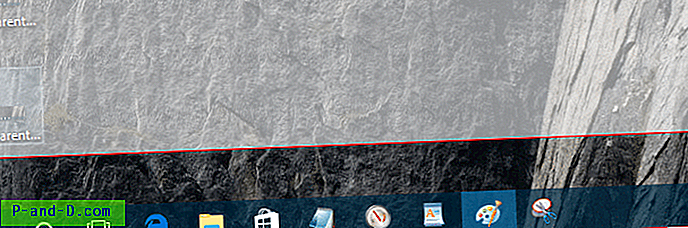
Lõikelauale kopeerimiseks valige ekraanil piirkond. Avage Paintbrush ja kleepige jäädvustatud pilt.
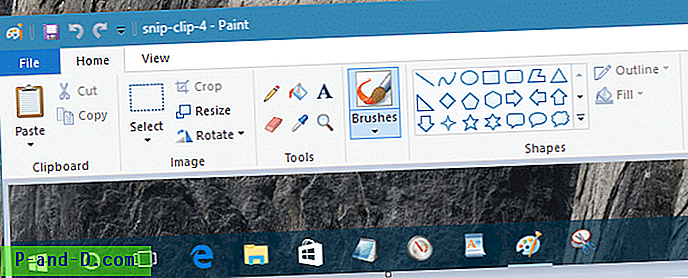
Snipping Tool vaikeseadeks on viimati kasutatud nupp Snip?
Värskendus: järgmine jaotis kehtib Windows 10 versioonide kohta, mis on vanemad kui v1809. Kui kasutate v1809 või uuemat, ei vaja te seda skripti, kuna käsk käivitab ristkülikukujulise katkendi režiimi alati.Pange tähele, et nuhkimisriista vaikeseadeks on pildistamisrežiim, mida kasutasite viimati tööriista interaktiivsel käitamisel (st ilma /clip parameetrita). Näiteks kui valisite viimati nupu Snipping Tool käitamisel interaktiivselt või kasutades /clip clipit viimati aknaklambri, siis vaikeseade on Window Snip. See on väike tõrge, mida Microsoft peab parandama.
[Skript] Käivitage SnippingTool.exe / clip ristkülikukujulise snipi režiimis alati
Kuid siin on minu kirjutatud skript, mis käivitab lõikamise tööriista ristkülikukujulise nupu režiimis alati, sõltumata sellest, millist režiimi viimati kasutasite.
'Capture a rectangular screen region to clipboard - using Snipping Tool non-interactively. 'Created for Winhelponline.com by Ramesh Srinivasan on January 20 2017. Dim WshShell : Set WshShell = WScript.CreateObject("Wscript.Shell") 'Set the Snipping Tool capture or Snip mode in this value. strSnipMode = "HKCU\SOFTWARE\Microsoft\Windows\TabletPC\Snipping Tool\CaptureMode" 'CaptureMode DWORD values '1 - Free-form Snip '2 - Rectangular Snip '3 - Window Snip 'We set CaptureMode to 2 for Rectangular Snip WshShell.RegWrite strSnipMode, 2, "REG_DWORD" 'Launch the Snipping Tool to capture screen region WshShell.Run "snippingtool.exe /clip",, True Set WshShell = Nothing Skripti kasutamine
1. Kopeerige ülaltoodud read Notepadisse. Salvestage fail laiendiga .VBS, öelge näiteks snip.vbs .
2. Asetage skript alalisse kausta, näiteks d:\scripts
3. Looge skripti töölaua otsetee, kasutades järgmist eesmärki:
wscript.exe d: \ skriptid \ snip.vbs
4. Paremklõpsake otsetee ja klõpsake nuppu Atribuudid
5. Otseteele määrake ikoon Snipping Tool (snippingtool.exe).
6. Valige kiirklahv skripti otsetee jaoks, näiteks Ctrl + Shift + S
6. Valikuliselt kinnitage skripti otsetee menüüsse Start või tegumiribale.
Sellel otsetee klõpsamisel käivitatakse ristkülikukujuline lõigurežiim, mille abil saate ekraanil suvalisi piirkondi jäädvustada. Lõikepuhvri pildi saab kleepida rakendusse Paint.
Pange tähele, et uus käsklusargument Snipping Tool ja funktsioon Winkey + Shift + S on saadaval Windows 10 loojate värskenduste eelvaate versioonil 14997/15002 ja need funktsioonid muudaksid selle lõplikuks väljaandmiseks, mida on oodata 2017. aasta märtsis või aprillis .



![Windows 10 vaikerakendusi ega -programme ei saa muuta [Parandus]](http://p-and-d.com/img/microsoft/222/cannot-change-default-apps.jpg)

